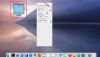Dengan menyiapkan Ricoh Aficio 3030 Anda untuk memindai ke folder jaringan bersama, Anda dapat membuat sumber daya pusat untuk semua dokumen yang dipindai di jaringan perusahaan Anda. Mengonfigurasi pengaturan pindai ke folder memerlukan beberapa pengaturan pada printer itu sendiri dan pada komputer host. Setelah dikonfigurasi, siapa pun dengan nama pengguna dan kata sandi yang valid harus dapat memindai dokumen ke folder jaringan bersama.
Mendapatkan Alamat IP Perangkat
Langkah 1
Tekan tombol "Alat Pengguna/Penghitung" pada panel operasi Aficio 3030.
Video Hari Ini
Langkah 2
Tekan "Pengaturan Sistem | Pengaturan Antarmuka | Jaringan | Alamat IP."
Langkah 3
Catat alamat IP perangkat, lalu tekan "OK" diikuti dengan "Keluar" dan "Keluar" sekali lagi.
Membuat Folder Bersama
Langkah 1
Masuk ke komputer yang akan menampung folder gambar yang dipindai untuk jaringan.
Langkah 2
Luncurkan File Explorer dan buat folder baru di lokasi yang diinginkan.
Langkah 3
Pilih folder dan klik tab "Bagikan".
Langkah 4
Klik "Bagikan dengan" dan pilih nama jaringan perusahaan, diikuti dengan indikator "Baca/Tulis". Misalnya, "CompanyNet (Baca/Tulis)."
Mengaktifkan NetBIOS Melalui TCP/IP
Langkah 1
Tekan "Windows-X" untuk meluncurkan menu Power User dan pilih "Control Panel."
Langkah 2
Pilih "Jaringan dan Pusat Berbagi," diikuti oleh "Ubah pengaturan adaptor."
Langkah 3
Klik kanan "Ethernet," diikuti oleh "Properties" jika jaringan Anda terhubung melalui Ethernet. Jika tidak, lakukan hal yang sama dengan adaptor jaringan yang sesuai jika Anda menggunakan koneksi jaringan nirkabel atau lainnya.
Langkah 4
Pilih "Internet Protocol Version 4 (TCP/IPv4)" dari daftar, dan klik "Properties."
Langkah 5
Klik "Lanjutan" dari tab "Umum".
Langkah 6
Klik tab "MENANG" dan klik tombol radio "Aktifkan NetBIOS melalui TCP/IP" untuk memilihnya. Kemudian klik "OK" di semua jendela dan tutup Control Panel.
Mengonfigurasi Pindai ke Folder
Langkah 1
Di komputer Anda, luncurkan browser Web Anda dan masukkan alamat IP Aficio 3030 di bilah alamat URL.
Langkah 2
Masuk ke Web Image Monitor menggunakan kredensial Mode Administrator, jika diminta.
Langkah 3
Klik "Buku Alamat," diikuti oleh "Tambah."
Langkah 4
Masukkan nama, tampilan kunci, nama pengguna dan kata sandi di bidang teks yang sesuai. Nama pengguna dan kata sandi harus menjadi nama pengguna dan kata sandi untuk komputer Anda.
Langkah 5
Pilih "SMB" dari menu tarik-turun protokol di panel Folder.
Langkah 6
Masukkan jalur file untuk folder bersama, menggunakan nama komputer host atau alamat IP sebagai root. Misalnya, "\host_computer\scans."
Langkah 7
Simpan semua perubahan dan keluar dari Monitor Gambar Web. Coba beberapa pemindaian uji untuk memastikan bahwa semuanya dikonfigurasi dengan benar -- jika Anda dapat mengakses pemindaian di folder jaringan bersama, maka semuanya telah dikonfigurasi dengan benar.
Tip
Anda harus mengatur entri buku alamat di Web Image Monitor untuk setiap pengguna yang perlu memindai gambar ke folder jaringan.
Peringatan
Jika akun Windows Anda menggunakan kata sandi yang kedaluwarsa secara berkala, Anda pada akhirnya akan kehilangan akses ke printer saat Anda mengubah kata sandi. Anda harus beralih ke kata sandi statis untuk mempertahankan akses, atau memperbarui informasi printer saat kata sandi Anda kedaluwarsa.
Jika firewall komputer host disetel ke keamanan tinggi, mengaktifkan NetBIOS melalui TCP/IP mungkin tidak mungkin dilakukan hingga baik firewall dinonaktifkan, dikurangi ke tingkat keamanan yang lebih rendah, atau pengecualian untuk koneksi adalah dibuat.